- Ontgrendel Apple ID
- Omzeil iCloud-activeringsslot
- Doulci iCloud-ontgrendeltool
- Fabriek iPhone ontgrendelen
- Omzeil de iPhone-toegangscode
- Reset de iPhone-toegangscode
- Ontgrendel Apple ID
- Ontgrendel iPhone 8 / 8Plus
- iCloud Lock-verwijdering
- iCloud Ontgrendel Deluxe
- iPhone Lock Screen
- Ontgrendel iPad
- Ontgrendel iPhone SE
- Ontgrendel Tmobile iPhone
- Verwijder het Apple ID-wachtwoord
Wijzig de iPhone-toegangscode - Hier zijn 4 werkbare manieren die u moet weten
 Bijgewerkt door Lisa Ou / 30 maart 2021 16:30
Bijgewerkt door Lisa Ou / 30 maart 2021 16:30Uw iPhone of iPad bevat mogelijk gevoelige informatie, zoals uw e-mails, privéfoto's, creditcardgegevens en meer. Door uw handset te beveiligen met een wachtwoord, kan worden voorkomen dat onbevoegden toegang krijgen tot de gegevens erop. Standaard is de toegangscode een code van zes cijfers, maar dat kan verander de iPhone-toegangscode op elk moment als u dat wilt. In dit artikel leert u hoe u de toegangscode van uw iOS-apparaatvergrendelingsscherm in verschillende situaties kunt wijzigen, zelfs als u de oude toegangscode bent vergeten.
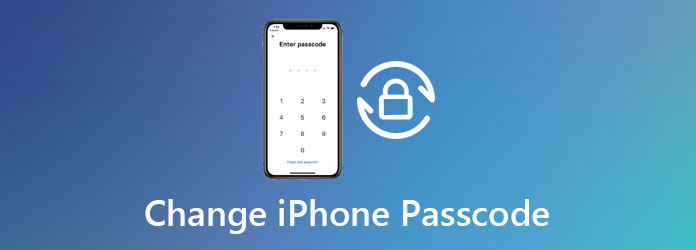

Gidslijst
1. 4 efficiënte manieren om de iPhone-toegangscode te wijzigen
Manier 1: verander de iPhone-toegangscode wanneer u deze bent vergeten
Als u de toegangscode voor een oude iPhone wilt wijzigen, vooral als u uw oude wachtwoord voor het vergrendelscherm bent vergeten, FoneLab iOS-ontgrendelaar is een krachtige manier om ga in de vergrendelde iPhone. Het niet alleen wist de toegangscode voor uw iPhone, maar ook verwijdert de Apple ID zonder een toegangscode U kunt altijd zonder enige beperking toegang krijgen tot de vergrendelde iPhone.
- Wis de oude toegangscode van iPhone, iPad en iPod met één klik.
- Ontgrendel Touch ID, Face ID of andere beperkingen op een iOS-apparaat.
- Bescherm uw gegevens en privacy op uw iPhone.
- Compatibel met de nieuwste iPhone-modellen, zoals iPhone 15.
FoneLab Helpt u bij het ontgrendelen van het iPhone-scherm, verwijdert Apple ID of zijn wachtwoord, verwijdert schermtijd of beperkingswachtwoord in seconden.
- Helpt u bij het ontgrendelen van het iPhone-scherm.
- Verwijdert Apple ID of het wachtwoord ervan.
- Verwijder schermtijd of beperkingswachtwoord in seconden.
Stap 1Start FoneLab iOS Unlocker nadat u het op uw computer hebt geïnstalleerd. Verbind vervolgens uw iPhone met dezelfde machine met een USB-kabel. Kiezen Wis toegangscode in de thuisinterface om verder te gaan.

Stap 2Het scant uw iPhone en geeft de informatie weer, zoals de apparaatcategorie, het type, het model en meer. Controleer de informatie en klik op het Start om de benodigde firmware te downloaden.

Stap 3Na het downloaden wordt u naar het scherm voor het wijzigen van de toegangscode van de iPhone geleid. Klik op de ontsluiten om te beginnen met het verwijderen van de oude toegangscode op uw iPhone. U kunt eenvoudig een nieuwe toegangscode op uw iPhone instellen.

Manier 2: verander de iPhone-toegangscode in de app Instellingen
Als u alleen uw iPhone-toegangscode wilt wijzigen, maar de oude niet bent vergeten. In dat geval is het Instellingen app is de gemakkelijkste plek om de klus te klaren. Je hebt zelfs geen computer nodig. Het is de standaardmanier om de toegangscode te wijzigen met het volgende proces.
Stap 1Open de Instellingen app vanaf uw startscherm en ga naar Tik op ID en toegangscode Voer desgevraagd uw oude toegangscode in om het scherm met wachtwoordinstellingen te openen.
Stap 2Tik vervolgens op de Wijzig wachtwoord optie en volg de aanwijzingen om uw oude toegangscode opnieuw in te voeren. Het zal verifiëren dat u de eigenaar van het apparaat bent. (Wat te doen wanneer) Apple-verificatie mislukt?)
Stap 3Typ nu uw nieuwe toegangscode en bevestig deze. U kunt de opties natuurlijk ook wijzigen door op de te tikken Wachtwoordopties icoon. Nu laat Apple je een zescijferige pincode voor het vergrendelingsscherm instellen.
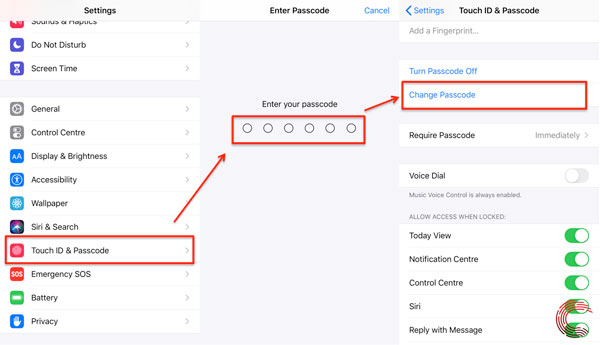
Manier 3: verander de iPhone-toegangscode met iTunes
Wanneer u de iPhone-toegangscode moet wijzigen omdat u de oude bent vergeten, is iTunes een andere keuze. De herstelfunctie brengt uw iPhone naar de fabrieksstatus. U moet een back-up maken voor uw iOS-apparaat en vervolgens de onderstaande procedure uitvoeren.
Stap 1Houd de toets ingedrukt Kant knop en een van uw volumeknoppen totdat u het uitschakelscherm ziet. Schakel uw iPhone uit en sluit deze vervolgens aan op uw computer terwijl u op de Kant knop.
Tip: Druk op de iPhone 7 op Kant knop om het afsluitscherm te activeren. Schakel de iPhone uit en maak verbinding met een computer terwijl u op de Volume omlaag knop totdat u de herstelmodus binnengaat.
Op iPhone 6s of eerder: na het uitschakelen, sluit u de iPhone aan op de computer terwijl u de Home knop totdat u de herstelmodus ziet.
Stap 2Open iTunes op uw computer en er verschijnt een pop-upvenster met drie opties nadat uw iPhone is gedetecteerd. Kies de herstellen optie om te beginnen met het downloaden van firmware.
Stap 3Vervolgens verwijdert iTunes al uw sporen op de iPhone, inclusief de toegangscode. U kunt uw iPhone inschakelen en instellen als een nieuw apparaat en de iPhone-toegangscode dienovereenkomstig wijzigen.
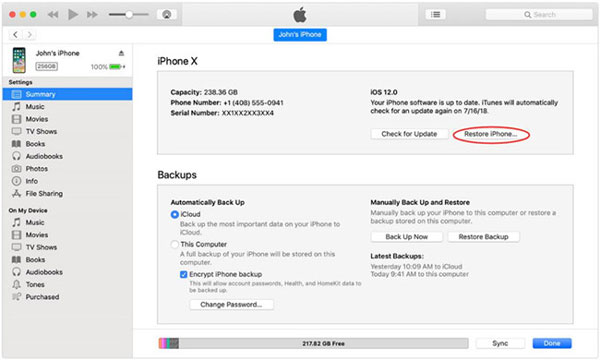
Manier 4: verander het iPhone-wachtwoord met Zoek mijn iPhone
Een andere manier om de iPhone-toegangscode te wijzigen, is de Find My iPhone kenmerk van iCloud. Nadat u het op uw iOS-apparaat heeft ingesteld, kunt u het wachtwoord voor het vergrendelscherm op afstand wijzigen. Het kan uw gegevens beschermen wanneer u uw iOS-apparaat niet in uw hand hebt.
Stap 1Zorg ervoor dat uw iPhone de functie Zoek mijn iPhone heeft ingeschakeld en online is geweest. Open een webbrowser op elk apparaat en ga naar het iCloud-account om de iPhone-toegangscode te wijzigen.
Stap 2Voer uw Apple ID-inloggegevens in om in te loggen op het account dat aan uw iPhone is gekoppeld. Selecteer vervolgens het Find My iPhone optie. Druk op de vervolgkeuzepijl naast het Werkt op alle toestellen optie en selecteer uw iOS-apparaat.
Stap 3Klik op de Wissen van de iPhone optie in het kleine pop-upvenster. Volg de instructies op het scherm en wis zowel gegevens als de oude toegangscode op de iPhone. Wijzig vervolgens de iPhone-toegangscode zoals u wilt.

2. Veelgestelde vragen over het wijzigen van de iPhone-toegangscode
Wat gebeurt er als u uw iPhone-toegangscode bent vergeten?
Als u uw wachtwoord voor het vergrendelscherm bent vergeten, wordt uw iPhone uitgeschakeld en heeft u geen toegang tot apps op uw apparaat. Als u bovendien te vaak de verkeerde cijferreeks invoert, wordt uw iPhone voor een tijdje of voor altijd vergrendeld.
Waarom kan ik het niet met mijn iPhone ontgrendelen?
Een van de redenen waarom je iPhone hem niet ontgrendelt, omdat je niet laag genoeg op het scherm omhoog veegt. Natuurlijk moet je ook controleren of de iPhone is vergrendeld door iCloud-activeringsslot, of vraag Apple Support zelfs om professioneel advies.
Hoe kun je een iPhone-toegangscode breken?
Officieel kunt u een iPhone-toegangscode breken door deze te herstellen met iTunes of iCloud. Als ze niet voor u beschikbaar zijn, moet u uw iPhone kapen of een hulpprogramma van derden gebruiken om het iOS-apparaat te hacken en de iPhone-toegangscode dienovereenkomstig te wijzigen.
Conclusie
U moet begrijpen hoe u de iPhone-toegangscode kunt wijzigen, ongeacht of u de oude herinnert of niet. FoneLab iOS Unlocker is bijvoorbeeld een geweldig hulpmiddel om u te helpen de klus te klaren als u de oude toegangscode bent vergeten. Het is niet alleen gemakkelijk in gebruik, maar ook in staat om uw privacy te beschermen.
FoneLab Helpt u bij het ontgrendelen van het iPhone-scherm, verwijdert Apple ID of zijn wachtwoord, verwijdert schermtijd of beperkingswachtwoord in seconden.
- Helpt u bij het ontgrendelen van het iPhone-scherm.
- Verwijdert Apple ID of het wachtwoord ervan.
- Verwijder schermtijd of beperkingswachtwoord in seconden.
